Как сделать поиск по сайту
Обновлено: 06.07.2024
Вы можете предложить своим потенциальным клиентам дополнительное преимущество. Разместите у себя специальный код, чтобы пользователь мог выполнять поиск по вашему сайту или приложению прямо на странице результатов. При этом ему будут доступны подсказки в реальном времени и другие функции окна поиска.
Когда ваш сайт появляется в результатах Google Поиска, под ссылкой на него может автоматически показываться ещё одно окно поиска, которое будет относиться только к самому сайту. Вам ничего не нужно будет для этого предпринимать. По умолчанию поиск в этом окне выполняется с помощью технологии Google. Однако вы можете внедрять на веб-страницы структурированные данные типа WebSite , которые помогают Google корректно интерпретировать ваш контент.
Если в Google Поиске уже доступно окно поиска по вашему сайту, вы можете настроить некоторые его параметры, добавив структурированные данные WebSite .
Как реализовать окно поиска по сайту
Как добиться того, чтобы при показе вашего контента в результатах поиска Google показывалось окно поиска:
-
Интегрируйте поисковую систему в свой сайт или в приложение Android.
Введя поисковый запрос в дополнительном окне, пользователь будет переадресован на сайт или в приложение и увидит страницу с результатами. Чтобы эта функция работала, вам понадобится настроить поисковую систему.
- Сайты. Добавьте поисковую систему на сайт. Она будет перенаправлять запросы пользователей на нужную страницу с учетом синтаксиса ваших структурированных данных. Поисковая система должна поддерживать запросы в кодировке UTF-8.
- Приложения. Узнайте, как добавить поисковую систему в приложение. Приложение Android должно поддерживать намерение ACTION_VIEW из результатов поиска и соответствующий URI данных, указанный в свойстве potentialAction.target вашей разметки.
- Добавляйте эту разметку только на стартовую страницу сайта.
- Всегда указывайте один объект типа SearchAction для поиска по сайту, а другой – для поиска по приложению (если применимо). Обратите внимание, что указывать объект типа SearchAction для сайта обязательно, даже если вы считаете поиск в приложении более важным. Это необходимо, чтобы у пользователей, которые отправляют запросы не с телефона Android или не установили ваше приложение, появлялся список результатов, относящийся к сайту.
- Узнайте, в каких частях страницы нужно размещать структурированные данные выбранного вами формата.
Пример
Ниже приведен пример для запроса "Pinterest" в Google. Среди полученных результатов пользователь увидел окно поиска сразу под ссылкой на нужный сайт.

Далее приведены примеры разметки для окна поиска по сайту, на котором установлена пользовательская система поиска.
Рекомендации
Чтобы материалы вашего сайта могли появляться в расширенных результатах, вам необходимо следовать перечисленным ниже рекомендациям.
Как запретить Google добавлять окно поиска
Алгоритм Google Поиска может добавить окно поиска под ссылкой на ваш сайт, даже если вы не предпринимали действий, описанных в статье. Вы можете избежать этого, указав на главной странице следующий метатег:
Типы структурированных данных
Чтобы ваш контент мог демонстрироваться в расширенных результатах, необходимо задать все обязательные свойства.
Измененный тип WebSite
Массив из одного или двух объектов SearchAction.
Чтобы включить поддержку поиска в браузере на компьютере, необходимо создать объект SearchAction для сайта. Если вам также нужна поддержка поиска по приложению, вы можете добавить объект SearchAction для приложения. В каждом объекте SearchAction должны быть указаны следующие вложенные свойства:
Пример для сайта
Пример для приложения
Используйте строку required name = search-term или любой плейсхолдер, который применяли для свойства target . Убедитесь, что эти два плейсхолдера совпадают. Например, в обоих плейсхолдерах из свойств target и query-input используется строка search-term :
Объект EntryPoint со свойством urlTemplate .
Значением свойства urlTemplate должна быть строка такого формата: search_handler_uri .
Строка плейсхолдера, который замещается запросом пользователя, когда он нажимает кнопку "Поиск" в поисковом окне. Убедитесь, что строка плейсхолдера, которым вы пользуетесь, соответствует значению элемента name в свойстве query-input .
Сбор статистики по расширенным результатам в Search Console
С помощью Search Console вы можете собирать данные об эффективности страниц вашего ресурса в Google Поиске. Вам не обязательно регистрироваться в этом сервисе, чтобы ваши страницы попали в результаты поиска. Однако это позволит узнать, как роботы Google воспринимают сайт, и оптимизировать его. Рекомендуем проверять информацию в Search Console в следующих случаях:
После первого размещения структурированных данных
Когда ваши страницы будут проиндексированы, проверьте их на наличие ошибок с помощью отчета о статусе расширенных результатов. Желательно, чтобы количество страниц с правильной разметкой выросло, а число ошибок и предупреждений – нет. Если в структурированных данных будут обнаружены ошибки, примите следующие меры:
-
. , чтобы узнать, обнаруживаются ли ошибки. , используя отчет о статусе расширенных результатов.
После выпуска новых шаблонов или обновления кода
При регулярном анализе трафика
Анализировать трафик сайта из Google Поиска можно с помощью отчета об эффективности. Из этого отчета вы узнаете, как часто страница появляется в Поиске в виде расширенного результата, с какой регулярностью пользователи нажимают на нее и какова ее средняя позиция в результатах поиска. Эти сведения также можно автоматически получать с помощью Search Console API.
Устранение неполадок
Если у вас возникли трудности с добавлением или отладкой структурированных данных, вам помогут ресурсы и сведения, доступные по приведенным ниже ссылкам.
- Ознакомьтесь со списком типичных ошибок в структурированных данных и проверьте, всё ли у вас правильно.
- Если мы вручную приняли меры в отношении страницы, недопустимые структурированные данные на ней будут игнорироваться до тех пор, пока вы не исправите код. При этом сама страница может появляться в результатах поиска и дальше. Чтобы устранить проблемы со структурированными данными, воспользуйтесь отчетом о мерах, принятых вручную.
- Ещё раз изучите рекомендации, чтобы выяснить, соответствует ли им ваш контент. Проблема может быть связана со спамом в контенте или разметке, а не с ошибками в синтаксисе. Тогда ее не получится выявить с помощью инструмента проверки расширенных результатов.
- Узнайте, что может стоять за отсутствием расширенных результатов или уменьшением их общего количества.
- Мы собрали на отдельной странице ответы на часто задаваемые вопросы о сканировании и индексировании. Примечание. Робот Googlebot сканирует и индексирует страницы не сразу после обновления контента. С момента публикации страницы может пройти несколько дней, прежде чем Google обнаружит и обработает ее.
- Вы можете участвовать в консультационных видеовстречах, которые организует Центр Google Поиска.
- В случае необходимости задавайте вопросы на форуме Центра Google Поиска.
Except as otherwise noted, the content of this page is licensed under the Creative Commons Attribution 4.0 License, and code samples are licensed under the Apache 2.0 License. For details, see the Google Developers Site Policies. Java is a registered trademark of Oracle and/or its affiliates.
Глубины, которых достигает Google кажутся бесконечными. Введите практически любое слово, и вы найдёте интересующую вас страницу. Я часто думаю о том, как редко приходится выходить за рамки первых двух результатов.
Но иногда вы хотите сфокусироваться на результатах с одного сайта. Вместо прочёсывания всего интернета, для поисков соответствующего запроса, вы захотите просканировать лишь один URL. Если вы уже знаете, что ищете, использование Google для поиска по сайту, может обеспечить самые быстрые и точные результаты.



Смотри и учись
Ниже приведён короткий видеоурок, показывающий, как выполнить поиск по сайту с помощью Google. Изучение способов поиска в Google на определённом сайте гарантирует, что вы можете потратить меньше времени на то, что ищете, и вернуться к задаче. В видео ниже, я покажу вам как это сделать и сфокусироваться на одном-единственном домене.
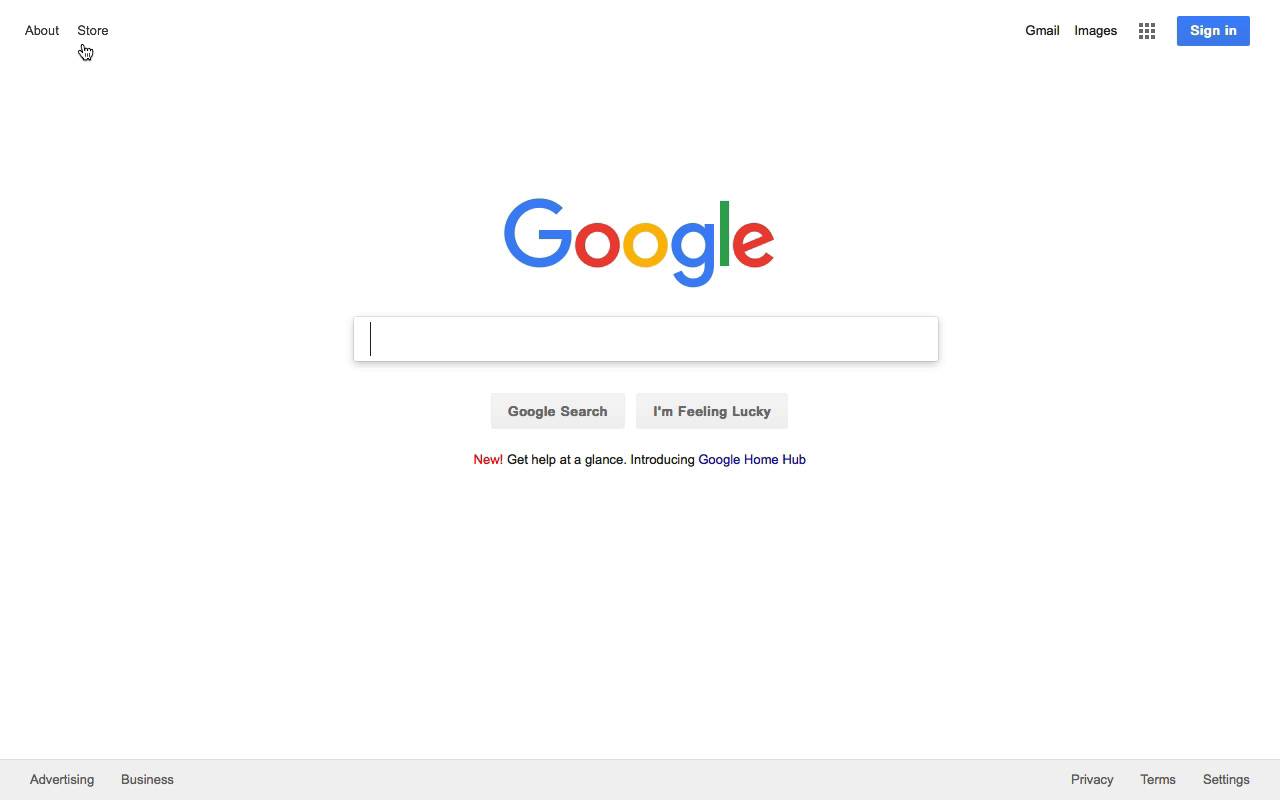
Хотите узнать больше? Тогда продолжайте читать этот урок, и вы увидите иллюстрированное руководство по продвинутому поиску на сайтах с помощью Google.
Почему вы должны искать на сайтах через Google
Несмотря на то, что Google, как правило, помогает мне сразу найти правильный контент, он не всегда может определить что-то конкретное, что я мог видеть раньше во время просмотра веб-страниц. На мой взгляд, есть две отличные причины для поиска на сайтах с помощью Google:
- Вы помните веб-сайт, на котором вы видели контент, но не помните конкретную страницу. В этом случае поиск содержимого, сфокусированного на одном домене, поможет вам гораздо быстрее найти то, что вы ищете.
- Сайт, на котором вы ищете, имеет плохой функционал поиска или вообще не имеет его, поэтому, проще передать работу по копанию в иерархии этого сайта Гуглу. Посмотрим правде в глаза: функция поиска на большинстве веб-сайтов работает не так хорошо, как у Google, поэтому используйте поиск по сайту через Google.
В любом случае, даже через Google проще искать на одном сайте, чем потом отсеивать кучу ненужных результатов. Продолжайте читать, чтобы узнать, как это сделать.
Как выполнить поиск по сайту через Google
Но иногда и эти результаты настолько обширны, что вам нужен способ их улучшить. Выдалось так много данных, что теперь вам придётся тратить время и просматривать длинный список результатов. Наоборот, поиск на определённом сайте может значительно уменьшить количество результатов, а, следовательно, количество времени, которое требуется, для поиска того, что вы ищете.
Поиск на определённых сайтах сводится к ограничению URL-адресов, включенных в поиск. Давайте рассмотрим пример.
Если бы я хотел найти результаты по PowerPoint, которые публикуются только в сети Tuts+, вот что я бы набрал:
Если вы хотите уточнить поиск ещё больше и сосредоточиться только на одном из этих поддоменов, вот пример поискового запросах, который вы можете использовать:
Такой поиск вернёт материалы только из раздела сайта Business, а не из всей сети Tuts+. Большие сайты с множеством, поддоменов действительно выигрывают от этого более конкретного подхода к поиску.
Расширенные функции поиска Google
Все ещё не нашли, что ищете? Не беспокойтесь, у Google есть ещё более расширенные функции, которые помогут вам в работе с задуманным содержимым.
Поиск конкретных фраз
Иногда я вспоминаю конкретные фразы из прочитанных статей. Автор сказал что-то очень осмысленно, а я это запоминаю.
Такой метод поиска является одним из самых важных, при поиске чего-то с помощью фразы. Чтобы найти конкретную фразу, просто вставьте её в кавычки, например:
"add animations in Keynote"
Для уточнения результатов, вы также можете объединить это с поиском по определённому URL:
На этом снимке экрана вы видите, что все результаты на изображении имеют фразу, заключённую в кавычки.
Исключение результатов
Есть несколько способов применения этой техники. Во-первых, вы можете исключить все сайты из поиска, если знаете сайт, который не подходит вам для поиска. Например, я часто пропускаю учебники на YouTube, потому что предпочитаю текстовые версии уроков. Чтобы исключить весь домен, введите поисковый запрос, который бы использовал я:
Заметьте разницу в поисковых результатах, при исключении всего домена YouTube.
Вы можете добавить несколько операторов в это исключение, если захотите исключить другие домены:
Обычно я не рекомендую использовать исключение, но эти операторы помогут вам исключить нежеланные условия из поиска.
Поиск в заголовках, тексте и URL
Давайте будем более конкретными в том, хотим ли мы найти заголовки, текст или URL. Объясню разницу в этих понятиях:
- Заголовок. Заголовок страницы показывается на странице результатов, а также и во вкладке вашего браузера. Он не обязательно будет на самой странице.
- Текст. В этом случае, текст — это любой текст на странице или в материале.
- URL. В URL между словами есть дефисы, но тем не менее, вы можете запросить поиск по определённым словам в URL сайта.
Хорошо, что Google достаточно умён, чтобы работать с этим по отдельности, а значит, вы можете более конкретизировать результаты поиска.
Для поиска по заголовкам материалов, попробуйте параметр title. Если в заголовке будет содержаться искомая фраза, то Google включит эти страницы в результаты поиска.
И наконец, попробуйте искать слова в URL сайта, используя следующую структуру.
Опять же, вы можете комбинировать эти с другими приёмами из этого урока. Попробуйте поиск по тексту или заголовку, а также с указанием определённого домена, на котором вам нужно выполнить поиск, для улучшения, выданных Гуглом, результатов.
Обязательно проверьте урок от Боба Флиссера (ниже по ссылке), по этим продвинутым техникам поиска и другому. Освоение нескольких дополнительных трюков Google, поможет вам проводить меньше времени за поиском.
Продолжайте учиться
Поиск иногда похож на магию. Как страницы попадают в начало результатов? Стоит ли смотреть на другие поисковые машины? Ответы на эти вопросы ищите в этих других материалах на Tuts+:
Как найти что-то конкретное или уникальное при поиске в Интернете? Сообщите мне в комментариях ниже, есть ли у вас есть любимый приём, чтобы поделиться с другими читателями Tuts+.
Устанавливаем поиск на сайте с помощью скрипта phprusearch.
Скачайте скрипт из раздела скриптов.
Распакуйте архив и закачайте папку phprusearch в корень сервера (обычно папка public_html).
Установите следующие права доступа:
Если всё сделали правильно, появится окошко:

В поле "Логин" вводите admin , а в поле "Пароль" вводим pass .
В админке поменяйте пароль на свой в пункте "Смена пароля", а затем заходите в пункт меню "Настройка".
Установите название сайта и остальные настройки, если необходимо.
Не забудьте перечислить те папки, которые индексировать не нужно.
Жмите пункт меню "Индексация". Должен вылезти попап с результатами.
В той странице Вашего сайта, где Вы хотите видеть поисковую форму вставляйте следующий код:
Пробуйте что-нибудь поискать.
Дизайн страницы с результатами задаётся файлом index.php в папке phprusearch. Можете открыть этот фаил и до значка вставить нижнюю часть.
Статистику запросов, можете смотреть в админке. Для этого там есть пункт меню "Запросы".
Устанавливаем поиск на сайте от Яндекса.
Поиск от Яндекса конечно классный, но вот статистику запросов с помощью него Вы посмотреть не сможете.
Для того, чтобы установить поиск от Яндекса к себе на сайт, необходимо вставить примерно такую форму в ту страницу, где Вы желаете видеть поисковую форму.
5 последних уроков рубрики "Для сайта"
Эффекты блочного раскрытия
Сегодня мы хотели бы поделиться несколькими идеями касающегося эффекта блочного раскрытия, которую вы можете использовать для своих проектов.
15 полезных .htaccess сниппета для сайта на WordPress
Если вы хотите существенно повысить уровень безопасности вашего сайта на WordPress, то вам не избежать конфигурации файла .htaccess. Это позволит не только уберечься от целого ряда хакерских атак, но и организовать перенаправления, а также решить задачи связанные с кэшем.
20 бесплатных тем для WordPress в стиле Material Design
Material Design — это набирающий обороты тренд от Google. В данной подборке собраны бесплатные темы для WordPress, выполненные в этом популярном стиле.
20 сайтов с креативным MouseOver эффектом
Эффекты на то и существуют чтобы впечатлять наших посетителей. В этой подборке собрано несколько десятков ресурсов, чьи создатели очень постарались впечатлить своих посетителей.
45+ бесплатных материалов для веб дизайнеров за август 2016
Под конец месяца предлагаем ознакомиться с набором бесплатных материалов для веб дизайнеров за прошедший месяц.
Создавая сайт компании или частного лица, всегда следует думать об удобстве пользователей. Для этого стоит ненадолго поставить себя на место человека, впервые посетившего неизвестную ему ранее страницу. Каждый автор стремится сделать свой продукт уникальным, продумывая дизайн и оригинальный интерфейс. Однако часто такие задумки на некоторое время усложняют для целевой аудитории выполнение основной задачи — получения нужной информации.

Существующая статистика утверждает: площадку быстро покидают, если при переходе на нее из поисковой выдачи невозможно сразу отыскать требуемый раздел. Это негативно сказывается на репутации ресурса — поисковик воспринимает ситуацию как несоответствие запросу или низкое качество контента. Дальнейший прогноз неутешительный — снижение позиций выдаче.
Именно поэтому разработчики задумываются, как сделать поиск по сайту. Это не только обеспечивает эффективное взаимодействие пользователей со страницей, но и положительно отражается на позициях площадки. Посетителям не придется разбираться в сложных каталогах и классификациях, они не покинут ресурс за считаные секунды.
Специалисты по продвижению говорят, что при количестве страниц, которое равно или больше двадцати, необходимо позаботиться о внутреннем поисковом механизме. Далее рассмотрим, как именно это можно реализовать.
Показатели качества
Прежде чем перейти непосредственно к методам разработки, стоит задуматься о том, как должна быть устроена идеальная с точки зрения пользователя форма поиска. Опросы и юзабилити-тестирования показали, что ценится:
- Видимость. Поле для введения данных обязано быть заметным и броским. Если разместить его в футере, мало кто догадается о существовании такого элемента. Оптимально расположить форму в самом верху сайдбара или хедере, то есть в верхних частях странички.
- Яркость. Строка должна отличаться от общего дизайна, сразу давая понять, что здесь расположено окно для поисковых запросов. Иконка в виде лупы, подсказывающий текст Search или другие опознавательные элементы сразу указывают на место для введения фразы с целью получения соответствующего ответа.
Также важно продумать параметры выдачи:
- Учет морфологии. Особенно в русском языке много словоформ, поэтому важно знать, как сделать поиск по словам на сайте.
- Механизм выделения искомых фраз. Подсветка — стандартный инструмент в любом приложении, достаточно привычный и удобный.
- Вариант выдачи результатов в зависимости от соответствия. Первыми всегда демонстрируются самые подходящие и популярные ответы, что повышает шансы удовлетворить пользовательский запрос.
Еще одна хитрость: лучше закрывать страницы с поиском от индексации глобальными системами. Google считает, что качество ссылок в таком случае хуже, чем в ситуации с обычным текстовым блоком.
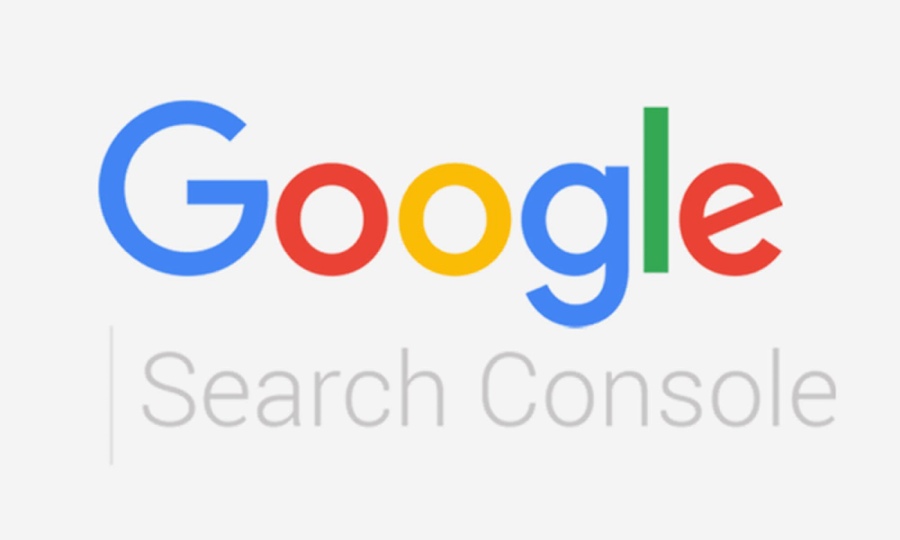
Способы
Четыре главных метода, позволяющих эффективно организовать поисковый процесс:
Рассмотрим особенности каждого из них подробнее.
Сервисы от поисковых систем
Сложно усомниться в действенности алгоритмов, которые работают во всем мире. Yandex и Google учитывают морфологические особенности языка, дают специальные подсказки, исправляют орфографические ошибки. Также они ведут статистику, что позволяет более эффективно ранжировать (распределять по позициям) полученные результаты.
Бесплатный инструмент подсказывает, как сделать поиск по сайту Яндекс. Он способен просто и удобно интегрировать все важные функции:
- можно менять внешний вид;
- автоматически предлагает список смысловых подсказок;
- существует возможность добавить параметры и фильтры;
- благодарность за установку — повышение рейтинга в выдачах Яндекса.
Соответствующий инструмент от Google платный, однако во многом оправдывает потраченные средства. Дополнительные возможности, которые предлагает конкурент:
- персонализированное изменение внешнего вида строки для ввода;
- неограниченное использование языков с автоматическим механизмом его определения;
- применение графического контента;
- отсутствие рекламных материалов;
- каталог синонимов;
- одновременное участие нескольких ресурсов.
Сервисы для аналитики позволят создать личную статистическую базу, анализ которой послужит хорошей платформой для дальнейшего усовершенствования.
Ручная работа
Если говорить о том, как сделать поиск по сайту HTML, стоит отметить, что в последнее время процессы программирования существенно упростились. Сегодня можно найти около десятка готовых форм кодов, которые просто копируют. Переписыванию в таком фрагменте подлежит только название площадки. Однако знания никогда не лишние — при помощи CSS можно создать необходимый размер, цвет, настроить анимации и другие особенности поля или кнопки. Соответствующие скрипты позволяют исчезать замещающему тексту, создавать динамично изменяющийся фон, менять толщину линий, создавать объемы.
Язык PHP тоже остается популярным, главное условие — его поддержка сервером хостинга, где расположен указанный ресурс. Такой способ в большинстве случаев сопряжен с оформлением баз данных, проверки выборок и другими сервисами.
Если же навыки программирования находятся еще не на должном уровне, то лучше не читать советы, как сделать поиск по сайту PHP, а выбрать более простой вариант. Так вы будете уверены в качестве собственных трудов.

Конструкторы и системы управления содержимым
На конструктореах сайтов поиск часто включен в функционал изначально. На конструкторе 1С-UMI поиск уже встроен в сайты, ничего устанавливать и подключать не нужно. Это значит, что создав сайт на этом конструкторе, вы сразу получите веб-ресурс с работающим поиском.
- находить контент с учетом морфологии или же отключить эту функцию;
- искать по заголовкам, метатегам, и текстам;
- определять, какие разделы будут индексироваться, при необходимости индексировать принудительно или исключать страницы из поиска;
- смотреть данные о дате последнего обновления индекса, а также запустить его в ручном режиме;
- использовать инструмент Sphinx, подходящий для работы фраз, состоящих менее чем из трех букв;
- включить отбор по любому участку слова или фразы, нестандартного для обычных ситуаций;
- оформить количество выводимых результатов, формат их отображения.
Модуль является ответом на вопрос о том, как сделать поиск слова по сайту.
Читайте также:

